3 måter å fikse mislykket ekkokansellering på ikke fungerer (08.30.25)
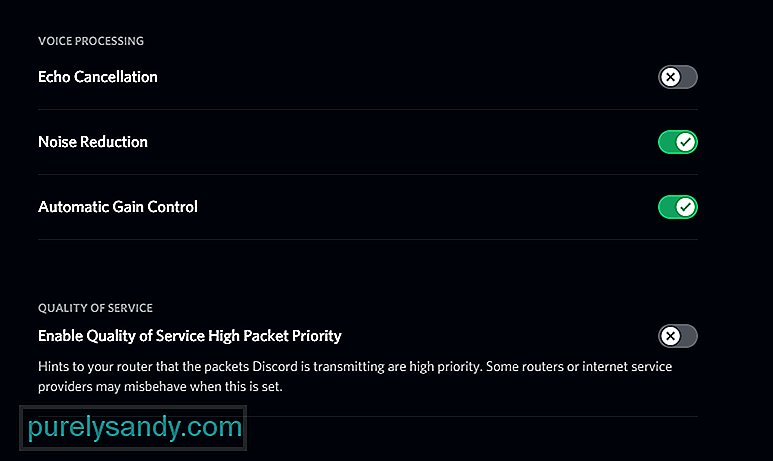 diskord ekko-kansellering fungerer ikke
diskord ekko-kansellering fungerer ikke Discord har mange forskjellige unike funksjoner og mekanikk, men en av de enkleste og mest brukte er appens taleanropsfunksjon. Årsaken til at taleanrop i Discord er mye mer populært enn taleanrop i mange andre applikasjoner, er at Discord tilbyr mange tilpasningsalternativer for å gjøre opplevelsen mye bedre. Det er alle mulige forskjellige funksjoner å bruke for å optimalisere talechatfunksjonen etter eget ønske.
Et eksempel på dette er ekkoavbrytingsfunksjonen, som eliminerer akustisk tilbakemelding. Med enklere ord høres stemmen din tydeligere ut for menneskene du snakker til gjennom Discord, og de hører heller ikke noen ekkolodd. Å sette opp funksjonen er ikke så lett som det høres ut, ettersom mange mennesker har problemer når det gjelder å få ekkoavbestilling på Discord til å fungere. Her er hva du skal gjøre hvis du er en av mange brukere som sliter med å få funksjonen til å fungere.
Populære Discord Lessons
Det første som anbefales er at du slår av ekkoavbrudd en stund hvis du har det aktivert, men det ikke fungerer. Etter at du har slått den av, anbefales det at du starter enheten på nytt, eller i det minste lukker Discord-applikasjonen.
Slå nå på Discord igjen, og aktiver også ekkoavbrytingsfunksjonen igjen. Funksjonen skal nå fungere som beregnet. Dette er en metode som klarte å jobbe for mange mennesker og burde hjelpe deg også. Men hvis den ikke gjør det, kan du gå videre til de andre løsningene nedenfor.
Ekkoavbestilling har en tendens til ikke å fungerer så bra alene, og brukere må ende opp med å aktivere noen få andre innstillinger for å få funksjonen til å fungere. Hvis du har aktivert ekko-kansellering gjennom Discord-innstillingene, anbefales det også at du tukler med innstillingene litt mer. Aktiver spesifikt funksjoner for både '' støyundertrykkelse '' og '' automatisk bestemmelse av inngangssensitivitet ''. Å gjøre det bør være nok til å få ekkoavbrytingsfunksjonen til å fungere slik den er ment. Når du har aktivert disse innstillingene, kan du prøve å snakke med noen igjen og se om stemmen din ekko denne gangen.
Hvis du er en PC-bruker som bruker skrivebordsprogrammet til å snakke med folk, spesielt på en Windows-PC, kan problemet skyldes systemets egne innstillinger. For å sjekke om dette faktisk er tilfellet, gå til lydinnstillingene på PCen. Du kan gjøre det ved å bare trykke på Windows-knappen på tastaturet og deretter skrive lydinnstillinger i menyen som vises.
Gå nå inn i avspillingsfanen og sjekk standard lydenhet og standard kommunikasjonsenhet. Begge disse skal stilles inn på den nøyaktige enheten du bruker til å snakke i Discord, ellers vil du fortsatt høre den ekkolodden. Når du har satt denne enheten til riktig innstilling, bør du kunne få ekkoavbrudd til å fungere igjen.
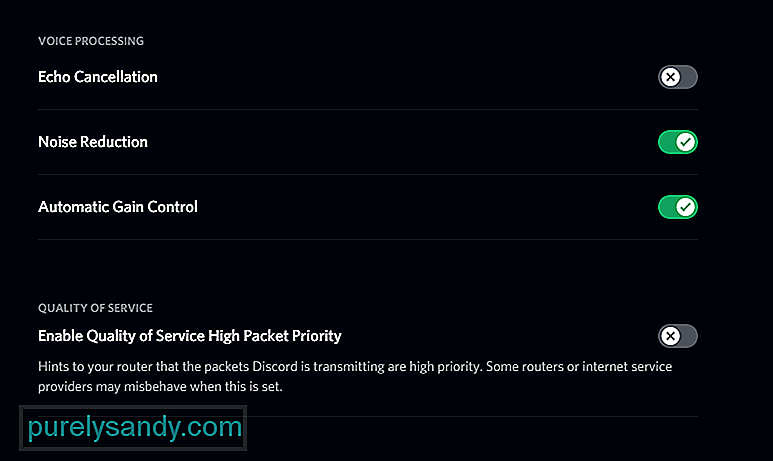
YouTube Video.: 3 måter å fikse mislykket ekkokansellering på ikke fungerer
08, 2025

